Sebagai lembaga pendidikan yang berperan serta dalam upaya mencerdaskan anak bangsa, SMA Negeri 1 Watampone telah melalui perjalanan panjang dalam proses pendiriannya. Sebagai kilas balik sekolah ini (baca: SMA Negeri 1 Watampone) pertama kali didirikan pada pada tanggal 24 Juli 1956 ditandai dengan surat keputusan nomor: 4808/B/III. Sebagai kepala sekolah pertama ditunjuklah Drs. H. A. Muh. Yunus sebagai kepala sekolah untuk menahkodai sekolah ini sampai tahun 1959. Saat itu SMA Negeri 1 Watampone bernama SMA Negeri 156. Sebagai kepala sekolah baru Muh. Yunus belum bisa berbuat banyak karena pada saat itu fasilitas yang ada amat sangat minim.
Kemudian tahun berikutnya sebagai pelanjut Muh. Yunus, ditunjuklah Drs. H. A. Muhammad Kangkong sebagai kepala sekolah. H. A. Muhammad Kangkong memimpin SMA Negeri 1 dari tahun 1959-1960. Pada saat itu SMAN 1 Watampone masih bernama SMA Negeri 156 Watampone. Masa kepemimpinan H.A. Muhammad Kangkong di SMAN 1 Watampone mulai mengalami perkembangan. Hal ini terlihat dari adanya penambahan beberapa gedung dan fasilitas sekolah.
Tahun berikutnya sebagai pelanjut H.A. Muhammad Kangkong ditunjuk Drs. A. M. Zainuddin (1960-1964), kemudian berturut-turut menahkodai SMAN 1 Watampone, Arabe Tang BA (1964-1979), A.R. Tassakka kemudian ditunjuk untuk mengantikan Arabe Tang. Masa kepemimpinan A.R. Tassakka mulai dari tahun 1979-1981. Pada masa kepemimpinan A.R. Tassakka nama SMA Negeri 156 berubah menjadi SMA Negeri Watampone. Pemberian nama ini dilatar belakangi karena pada waktu itu sekolah lanjutan hanya SMA Negeri Watampone, meski ada SMA lain namun SMA tersebut berafiliasi dengan SMA Negeri Watampone.
Kemudian masa kepemimpinan A.R. Tassakka berlalu, lalu digantikan Andi Idris Pakki. Masa kepemimpinannya berlangsung dari tahun 1981-1997. Masa kepemimpinan Idris Pakki bisa dikata merupakan masa keemasan sekolah ini. Betapa tidak, dilihat dari fasilitas sudah jauh mencukupi bahkan selain gedung yang ada di Jln Ternate juga terdapat satu gedung di Jln MT. Haryono yang juga milik SMA 1 Watampone meski kemudian tahun tahun-tahun berikutnya gedung ini cikal bakal berdirinya SMA Negeri 4 Watampones. Pada masa kepemimpinan Idris Pakki, nama SMA Negeri Watampone berubah menjadi SMA Negeri 1 Watampone.
Masa kepemimpinan Idris Pakki berlalu, sebagai penggantinya ditunjuk Drs. A. Hasanuddin. Masa kepemimpinan A. Hasanuddin berlangsung dari tahun 1997-2002. Pada masa kepemimpinan A. Hasanuddin, berbagai terobosan diukir. Begitu pula prestasi siswa-siswi SMA Negeri 1 Watampone di masa ini juga cukup menggembirakan hal itu terbukti dengan banyaknya lomba-lomba yang dijuarai baik tingkat local maupun tingkat propinsi.
Setelah masa kepemimpinan A. Hasanuddin berlalu, ditunjuklah Drs. Masseppirang sebagai pelanjutnya. Masa kepemimpinannya berlangsungnya dari tahun 2002 sampai sekarang. Pada masa kepemimpinan Masseppirang berbagai terobosan-terobosan diciptakan baik berupa pengadaan gedung dan fasilitas sekolah maupun prestasi siswanya. Bahkan sekolah ini bertitel Unggulan, Rintisan Sekolah Kategori Mandiri (RSKM) mulai dari tahun 2008 sampai sekarang, Sekolah Cerdas Indonesia (SCI) dan kedepan harapannya sekolah ini bisa mejadi Sekolah Bertaraf International (SBI), Bukan hal mustahil untuk diraih kalau ada ikhtiar. Saat ini hampir semua ruang kelas berlantai 2 ditambah dengan adanya fasilitas hotspot di lingkungan sekolah.
Dari segi prestasi siswa juga cukup mengembirakan, betapa tidak, berbagai kejuaraan yang levelnya tingkat kabupaten sampai tingkat nasional diraih. Diantaranya, Juara I siswa teladan tingkat propinsi tahun 2007, Juara II karate tingkat nasional tahun 2007, menjadi peserta Paskibraka tingkat nasional pada tahun 2008, juara I lomba cerdas-cermat UUD 1945 dan Tap MPR RI tingkat propinsi tahun 2009 dan mewakili Propinsi Sulawesi Selatan ke tingkat nasional di Jakarta dan sejumlah prestasi lainnya. (*)
Kemudian tahun berikutnya sebagai pelanjut Muh. Yunus, ditunjuklah Drs. H. A. Muhammad Kangkong sebagai kepala sekolah. H. A. Muhammad Kangkong memimpin SMA Negeri 1 dari tahun 1959-1960. Pada saat itu SMAN 1 Watampone masih bernama SMA Negeri 156 Watampone. Masa kepemimpinan H.A. Muhammad Kangkong di SMAN 1 Watampone mulai mengalami perkembangan. Hal ini terlihat dari adanya penambahan beberapa gedung dan fasilitas sekolah.
Tahun berikutnya sebagai pelanjut H.A. Muhammad Kangkong ditunjuk Drs. A. M. Zainuddin (1960-1964), kemudian berturut-turut menahkodai SMAN 1 Watampone, Arabe Tang BA (1964-1979), A.R. Tassakka kemudian ditunjuk untuk mengantikan Arabe Tang. Masa kepemimpinan A.R. Tassakka mulai dari tahun 1979-1981. Pada masa kepemimpinan A.R. Tassakka nama SMA Negeri 156 berubah menjadi SMA Negeri Watampone. Pemberian nama ini dilatar belakangi karena pada waktu itu sekolah lanjutan hanya SMA Negeri Watampone, meski ada SMA lain namun SMA tersebut berafiliasi dengan SMA Negeri Watampone.
Kemudian masa kepemimpinan A.R. Tassakka berlalu, lalu digantikan Andi Idris Pakki. Masa kepemimpinannya berlangsung dari tahun 1981-1997. Masa kepemimpinan Idris Pakki bisa dikata merupakan masa keemasan sekolah ini. Betapa tidak, dilihat dari fasilitas sudah jauh mencukupi bahkan selain gedung yang ada di Jln Ternate juga terdapat satu gedung di Jln MT. Haryono yang juga milik SMA 1 Watampone meski kemudian tahun tahun-tahun berikutnya gedung ini cikal bakal berdirinya SMA Negeri 4 Watampones. Pada masa kepemimpinan Idris Pakki, nama SMA Negeri Watampone berubah menjadi SMA Negeri 1 Watampone.
Masa kepemimpinan Idris Pakki berlalu, sebagai penggantinya ditunjuk Drs. A. Hasanuddin. Masa kepemimpinan A. Hasanuddin berlangsung dari tahun 1997-2002. Pada masa kepemimpinan A. Hasanuddin, berbagai terobosan diukir. Begitu pula prestasi siswa-siswi SMA Negeri 1 Watampone di masa ini juga cukup menggembirakan hal itu terbukti dengan banyaknya lomba-lomba yang dijuarai baik tingkat local maupun tingkat propinsi.
Setelah masa kepemimpinan A. Hasanuddin berlalu, ditunjuklah Drs. Masseppirang sebagai pelanjutnya. Masa kepemimpinannya berlangsungnya dari tahun 2002 sampai sekarang. Pada masa kepemimpinan Masseppirang berbagai terobosan-terobosan diciptakan baik berupa pengadaan gedung dan fasilitas sekolah maupun prestasi siswanya. Bahkan sekolah ini bertitel Unggulan, Rintisan Sekolah Kategori Mandiri (RSKM) mulai dari tahun 2008 sampai sekarang, Sekolah Cerdas Indonesia (SCI) dan kedepan harapannya sekolah ini bisa mejadi Sekolah Bertaraf International (SBI), Bukan hal mustahil untuk diraih kalau ada ikhtiar. Saat ini hampir semua ruang kelas berlantai 2 ditambah dengan adanya fasilitas hotspot di lingkungan sekolah.
Dari segi prestasi siswa juga cukup mengembirakan, betapa tidak, berbagai kejuaraan yang levelnya tingkat kabupaten sampai tingkat nasional diraih. Diantaranya, Juara I siswa teladan tingkat propinsi tahun 2007, Juara II karate tingkat nasional tahun 2007, menjadi peserta Paskibraka tingkat nasional pada tahun 2008, juara I lomba cerdas-cermat UUD 1945 dan Tap MPR RI tingkat propinsi tahun 2009 dan mewakili Propinsi Sulawesi Selatan ke tingkat nasional di Jakarta dan sejumlah prestasi lainnya. (*)












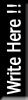




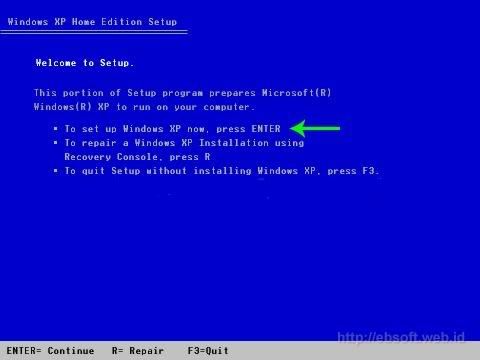
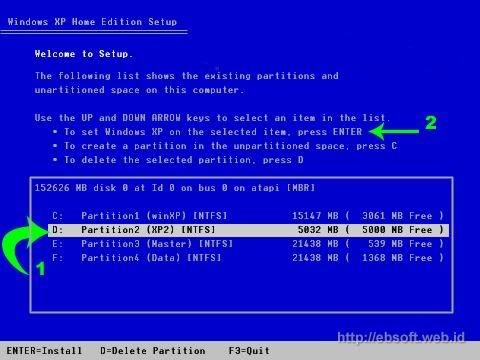
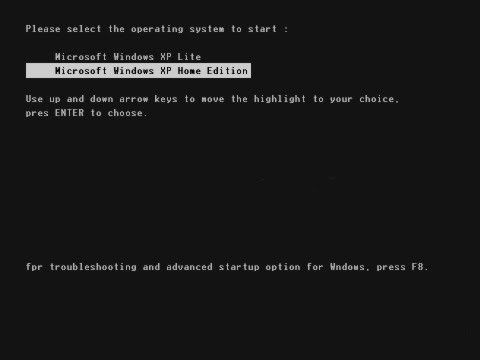

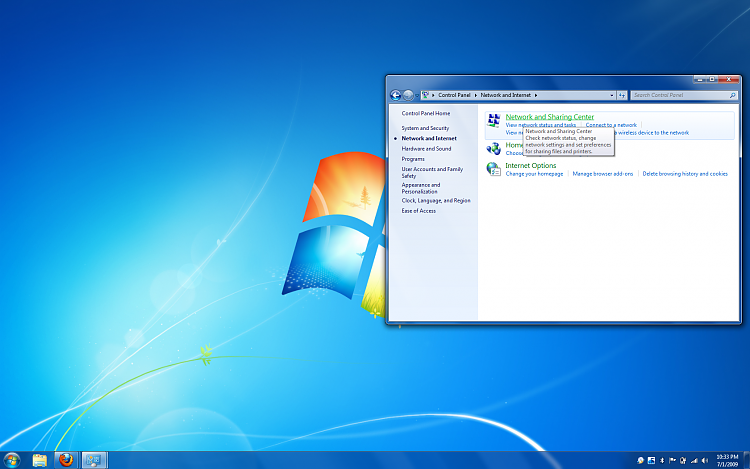
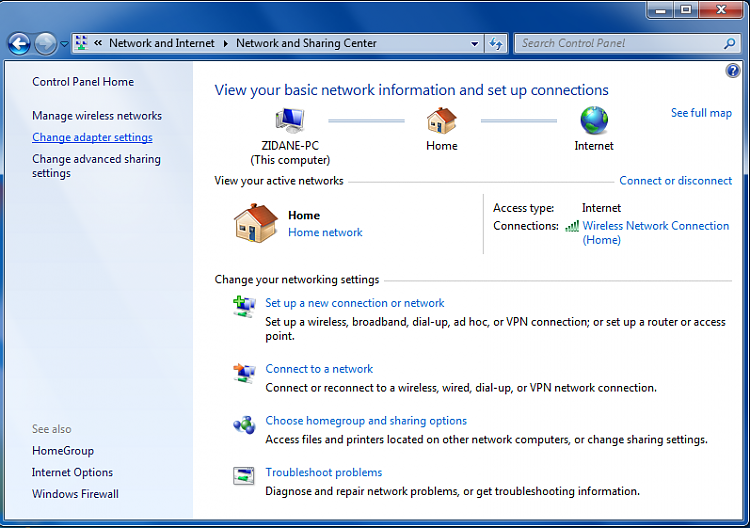
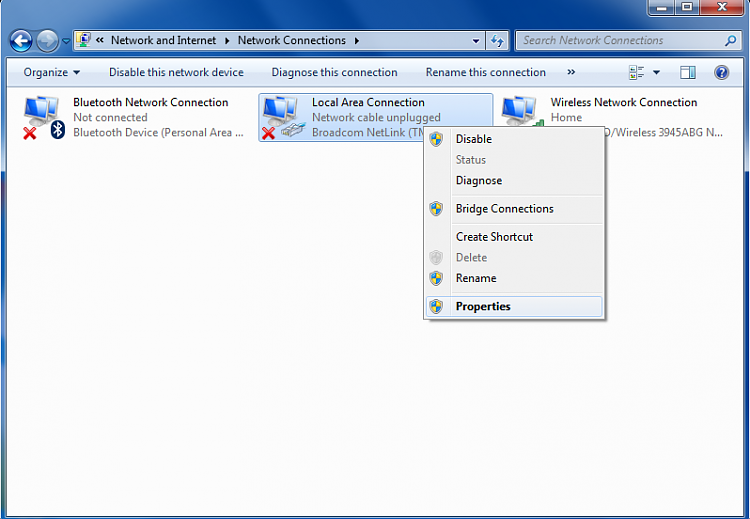
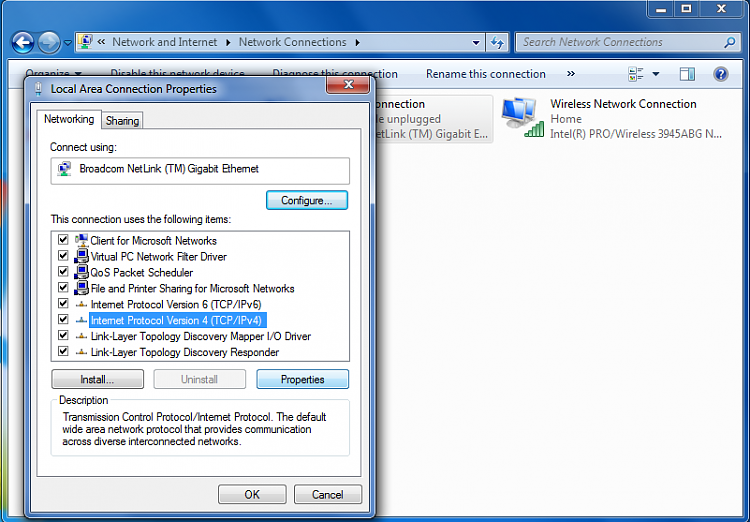
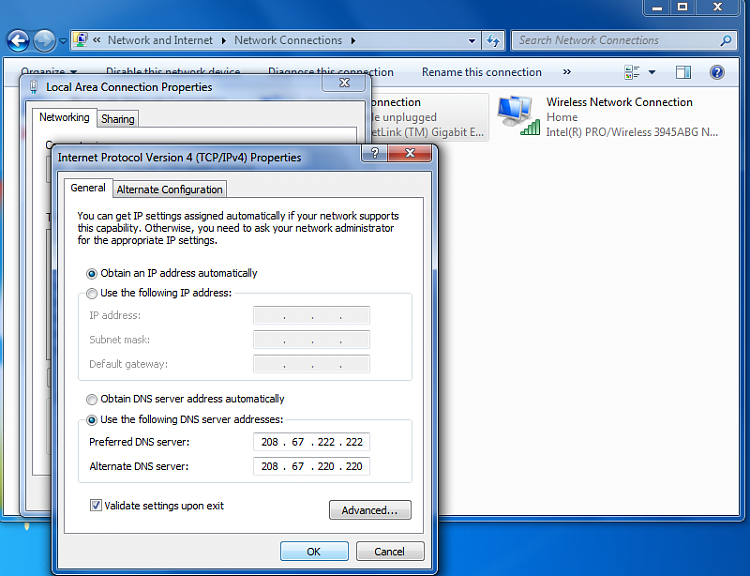

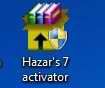


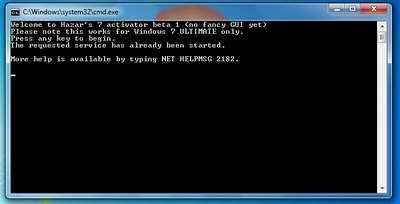
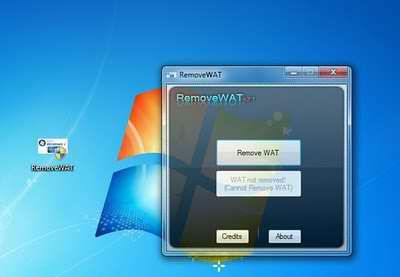
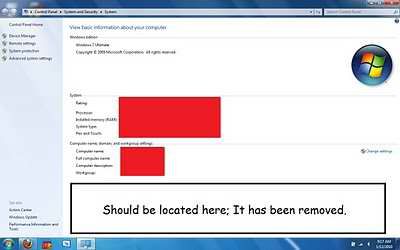
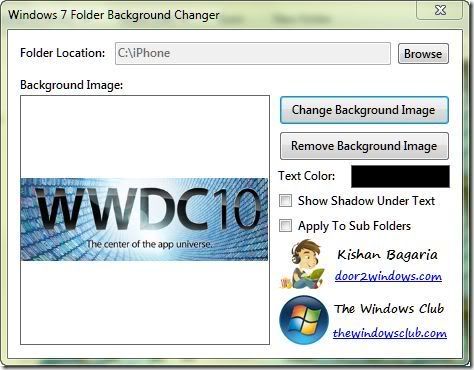
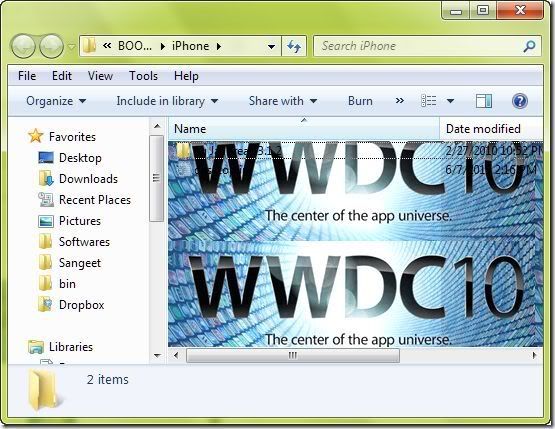
 Mungkin kita ingin tahu blogger – blogger yang berada satu kota dengan kita, siapa tahu tetangga di samping atau di depan rumah kita pun ternyata blogger juga,
Mungkin kita ingin tahu blogger – blogger yang berada satu kota dengan kita, siapa tahu tetangga di samping atau di depan rumah kita pun ternyata blogger juga,
